Outlook 2016 i 2013: Kako poslati popis kontakata

Kako poslati popis kontakata drugim osobama u programu Microsoft Outlook 2016 ili 2013.
Kada pokušate urediti ili spremiti zadatak u Outlooku, ponekad možete dobiti poruku o pogrešci koja kaže: “Stavka se ne može spremiti u ovu mapu. Mapa je možda izbrisana ili premještena.” Ponovno pokretanje Outlooka ne rješava problem. Istražimo što još možete učiniti da biste se riješili ove pogreške.
Provjerite imate li na svom računalu najnoviju verziju sustava Office. Pokrenite Outlook, kliknite Datoteka , idite na Opcije i odaberite Opcije ažuriranja . Pritisnite gumb Ažuriraj sada , instalirajte ažuriranja i ponovno pokrenite web klijent.
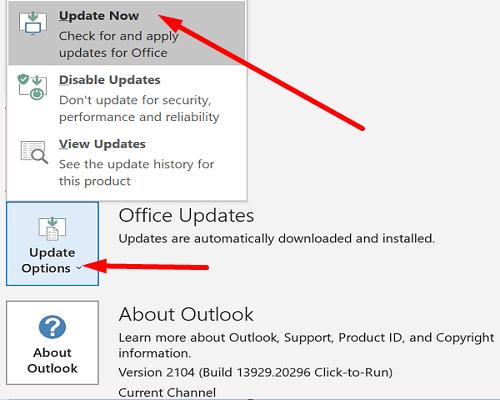
Ako se problem nastavi, popravite svoje instalacijske datoteke sustava Office.
Idite na Upravljačku ploču i odaberite Programi .
Zatim idite na Programi i značajke i odaberite Office .
Pritisnite gumb Promjena i odaberite Brzi popravak .
Ako se pogreška nastavi, pokrenite i Online alat za popravak .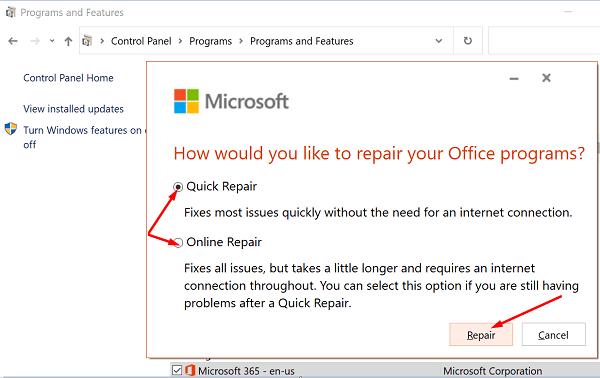
Možete koristiti alat Inbox Repair za provjeru Outlookovih podatkovnih datoteka na vašem računalu.
Potpuno zatvorite Outlook.
Ovisno o vašoj verziji Outlooka, idite na sljedeći put:
Zatim dvaput kliknite na SCANPST izvršnu datoteku.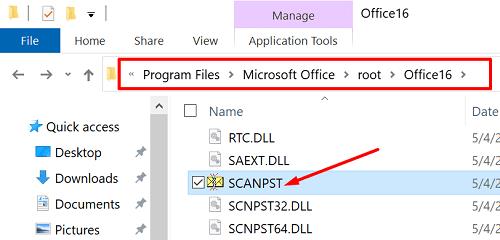
Kliknite na Pregledaj i odaberite Outlook podatkovnu datoteku (.pst) koju želite skenirati.
Pritisnite gumb Popravi da popravite neispravne datoteke.
Ako je vaš trenutni Outlook profil oštećen, određene funkcije možda neće raditi kako je predviđeno. Napravite novi korisnički profil i provjerite postoji li problem.
Pokrenite Outlook, kliknite na Datoteka i odaberite Postavke računa .
Idite na Upravljanje profilima .
Kliknite na Prikaži profile i pritisnite gumb Dodaj da biste dodali novi profil.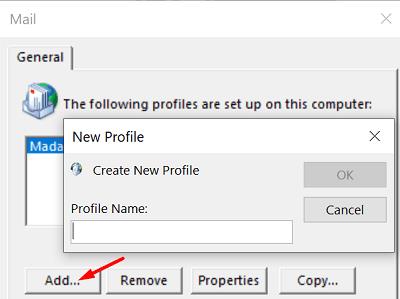
Slijedite korake na zaslonu da biste dovršili postupak.
Ako problem i dalje postoji, a još uvijek ne možete urediti problematičan zadatak, jednostavno ga izbrišite. Ali prije nego što to učinite, možete kopirati pojedinosti o tom zadatku i zalijepiti ih u datoteku Notepad-a. Izađite iz Outlooka, ponovno pokrenite računalo i pokušajte dodati novi zadatak.
Ukratko, ako Outlook kaže da se zadatak koji pokušavate urediti ili spremiti "ne može spremiti u ovu mapu", ažurirajte Office. Osim toga, popravite svoje Office datoteke, a zatim skenirajte i popravite Outlook podatkovnu datoteku (.pst). Ako se problem nastavi, izradite novi Outlook profil i izbrišite problematične zadatke. Jesu li vam ova rješenja pomogla riješiti problem? Javite nam u komentarima ispod.
Kako poslati popis kontakata drugim osobama u programu Microsoft Outlook 2016 ili 2013.
Kako ukloniti McAfee Anti-Spam karticu iz Microsoft Outlooka.
Da biste popravili pogrešku Skup mapa ne može se otvoriti u Outlooku, otvorite klijent e-pošte u Sigurnom načinu rada i onemogućite svoje dodatke.
Pogledajte tko je prihvatio pozivnicu za sastanak u Microsoft Outlooku 2016, 2013 i 2010.
MailTips je zgodna značajka Outlooka koja vam pomaže izbjeći neugodne situacije kao što je slanje e-pošte pogrešnim primateljima.
ako Outlook kaže da zadatak koji pokušavate urediti ili spremiti ne može biti spremljen u ovu mapu, ažurirajte Office i popravite svoje Office datoteke.
Riješite pogrešku u Microsoft Outlooku gdje ste primili OLE registracijsku pogrešku. Pogreška programa nije ispravno instaliran.
Uobičajeno je da opcija Junk bude zasivljena u Microsoft Outlooku. Ovaj vam članak pokazuje kako se nositi s tim.
Kako omogućiti ili onemogućiti DEP postavku u programu Microsoft Outlook 2016 ili 2013.
Da biste onemogućili Outlook Top Results, pokrenite Outlook za Web, idite na Postavke, odaberite Postavke pretraživanja i poništite opciju Najbolji rezultati.
Kako blokirati adresu e-pošte i domene u programu Microsoft Outlook 2016 ili 2013.
Kako otkazati sastanak u Microsoft Outlooku 2016 ili 2013 bez slanja otkazivanja svim sudionicima.
Spriječite primateljima e-pošte da proslijede poruku e-pošte u programu Microsoft Outlook 2016 ili 2013.
Riješite pogrešku Cant Create File koja se javlja u Microsoft Outlooku kada pokušate otvoriti privitak.
Da biste onemogućili Outlookove filtere za neželjenu e-poštu, kliknite na izbornik Početna, odaberite Junk, idite na Mogućnosti neželjene e-pošte i odaberite Bez automatskog filtriranja.
Ako ne možete izbrisati Outlook poruke, ažurirajte i popravite Office, pokrenite Outlooks Cleanup Tools, a zatim pokrenite alat za popravak pristigle pošte.
Kako uvesti svoje Microsoft Outlook kontakte na svoj Windows Live/Hotmail račun.
Pokazujemo vam kako sistemski administrator može osloboditi Microsoft Excel datoteku kako bi je drugi korisnik mogao uređivati.
Microsoftova podrška je tražila da podijelite zapisnik grešaka iz aplikacije Outlook, ali ne znate kako? Ovdje pronađite korake za globalno zapisivanje i napredno zapisivanje u Outlooku.
Želite predstaviti slajdove bez nadzora na poslovnom sastanku ili sajmu? Ovdje naučite kako omogućiti kiosk način rada u PowerPoint 365.
Priručnik koji objašnjava kako dodati opciju Email na alatnu traku Microsoft Excela i Worda 365.
Saznajte kako kreirati makro u Wordu kako biste olakšali izvršavanje najčešće korištenih funkcija u kraćem vremenu.
Prikazujemo vam kako postaviti automatsku poruku iz ureda u Microsoft Outlooku ili Outlook Web Accessu.
Saznajte zašto se kod pogreške 0x80040305 pojavljuje i kako ga ispraviti kako biste ponovo mogli slati emailove iz Outlooka.
Naučite kako omogućiti ili onemogućiti prikaz formula u ćelijama u Microsoft Excelu.
Omogućite ili onemogućite funkciju automatskog spremanja u Microsoft Outlook 365 koja automatski sprema e-poruke u mapu Nacrti.
Riješite četiri najčešća problema s Microsoft OneDriveom uz ovu zbirku rješenja kako biste svoj cloud storage ponovo pravilno pokrenuli.





















